開発者ツール¶
DataRobotには、予測リクエストを行うとき、またはDataRobot APIを使用するときに使用できる複数の開発者ツールが用意されています。 現在利用可能なツールは次のとおりです。
自分のユーザーアイコンをクリックして開発者ツールに移動し、次の機能にアクセスします。
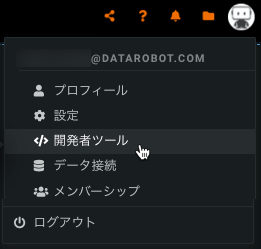
APIキー管理¶
APIキーは、DataRobot APIおよび予測APIへのWebリクエストの認証で推奨される方法です。これらは、レガシーAPIトークンを使用する方法を置き換えます。 APIキーをリクエストヘッダーに公開すれば、アプリケーションによってユーザーとしてリクエストされます。 すべてのDataRobot APIエンドポイントでは、APIキーが認証のモードとして使用されます。
複数のAPIキーを生成すると、API呼び出しのサービスを中断することなく、新規キーの作成、既存の統合、およびすべての古いキーの取り消しを行うことができます。 また、複数の異なる等号に個別のキーを生成することもできます(キーAを使用するスクリプトA、キーBを使用するスクリプトBなど)。
以前にAPIトークンを使用していた場合、そのトークンはAPIキーにアップグレードされます。 既存のすべてのインテグレーションは、DataRobot APIおよび予測APIの両方で予期した通りに機能します。
その他のリソース
- 開発者ポータル。
- Githubコミュニティリポジトリ。 このリンクをクリックする前にGitHubにログインしてください。
APIキー管理へのアクセス¶
複数のAPIキーを登録および管理(名前の設定、作成、および削除)できます。 このページにアクセスするには、自分のユーザーアイコンをクリックして開発者ツールページに移動します。
APIキー管理セクションには、APIキーおよび次のような使用可能なオプションがリストされます。
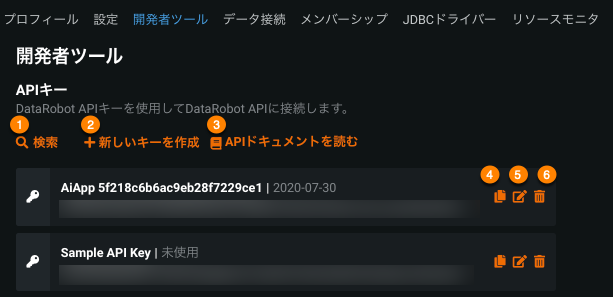
| 要素 | 説明 | |
|---|---|---|
| 1 | 検索 | 名前または作成日でAPIのリストを検索します。 |
| 2 | 作成 | 新しいAPIキーを作成します。 |
| 3 | ドキュメントを開く | 複数のコードファーストリソース(REST APIドキュメント、Pythonクライアントドキュメント、Rドキュメント、AIアクセラレーター)にアクセスします。 |
| 4 | 管理 | キーをクリップボードにコピーして(この画像では内容がぼかされています)、別の場所に貼り付けたり、キーの名前を編集 したり、キーを削除したりします。 |
各キーには、3つの情報が含まれます。

| 要素 | 説明 | |
|---|---|---|
| 1 | キー名 | 編集可能なキーの名前。 |
| 2 | 最後の使用 | キーが最後に使用された日付。 新しく作成されたキーには、「Wasn't used」(未使用)と表示されます。 |
| 3 | キー文字列 | キーそのものです。 |
新しいキーの作成¶
-
右上のユーザーアイコンをクリックして開発者ツールページに移動します。
-
新しいキーを生成するには、新しいキーを作成をクリックします。
-
新しいキーに名前を付けて、保存をクリックします。 これで新しいキーが有効になり、使用できるようになります。
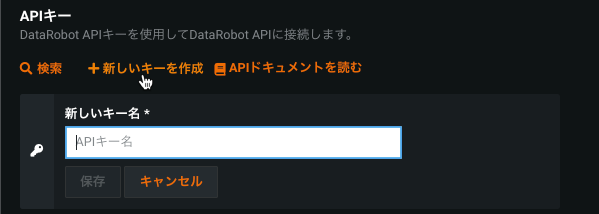
既存のキーの削除¶
既存のキーを削除するには、削除するキーの横にあるごみ箱アイコンをクリックします。 削除による影響に関する注意を示すダイアログボックスが表示されます。 削除をクリックするとキーが削除されます。
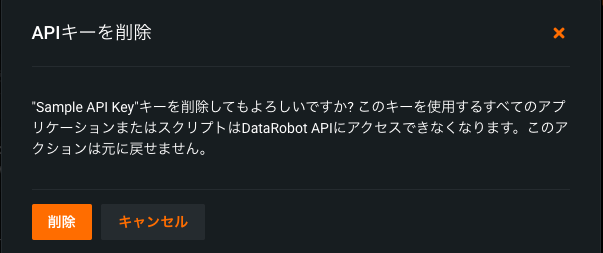
監視エージェントのtarball¶
監視エージェントは、DataRobotの外部の外部モデルのモニタリングおよび統計のレポートを行うソリューションとして利用できます。 この種のデプロイをモニタするには、最初にDataRobotが提供する次のソフトウェアコンポーネントを実装する必要があります。
- MLOpsライブラリ(Python、Java、Rで利用可能)
- 監視エージェント
これらのコンポーネントは、DataRobotアプリケーションでtarballとして使用できるインストーラーパッケージの一部です。
監視エージェントのtarballをダウンロード¶
監視エージェントのtarballは、開発者ツールセクションと、デプロイの 予測 > 監視タブの2つの場所からアクセスできます。
自分のユーザーアイコンをクリックして開発者ツールに移動します。 管理および監視エージェントのヘッダーの下で、ダウンロードアイコンをクリックします。 エージェントをセットアップするための追加ドキュメントは、tarballに含まれています。
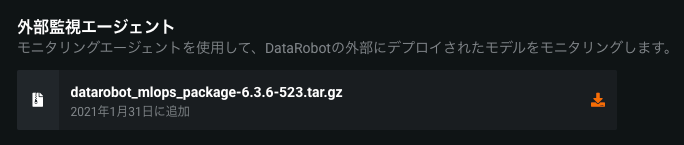
備考
MLOpsPythonライブラリは、パブリックPythonパッケージインデックスサイトからもダウンロード可能です。 DataRobot MLOps指標レポートライブラリとDataRobot MLOps Connected Clientをダウンロードしてインストールします。 これらのページには、ライブラリをインストールするための指示が含まれています。
ポータブル予測サーバーのDockerイメージ¶
本機能の提供について
一部のインストールでは、ポータブル予測サーバーのイメージを使用できない場合があります。 詳細については、可用性に関するガイドラインを参照してください。
開発者ツールページからポータブル予測サーバーのDockerイメージをダウンロードします。
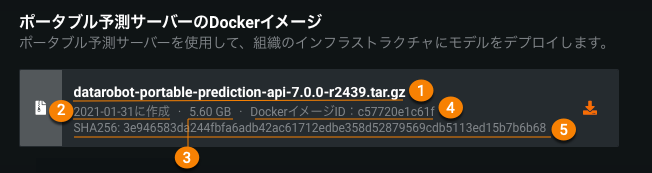
イメージに関するいくつかの重要な情報を確認できます。
| 要素 | 説明 | |
|---|---|---|
| 1 | イメージ名 | ダウンロードするイメージアーカイブファイルの名前。 |
| 2 | イメージの作成日 | イメージが作成された日付。 |
| 3 | ファイルサイズ | ダウンロードする圧縮画像のサイズ。 圧縮されていないイメージのサイズは12GBを超える場合があります。 |
| 4 | Docker Image ID |
docker imagesコマンドによって表示されるように、DockerImage IDの短縮バージョン。 これはコンテンツベースであるため、イメージタグに関係なく、この値は同じままです。 これを使用して、現在実行しているイメージとバージョンを比較します。 |
| 5 | ハッシュ | ハッシュアルゴリズムとコンテンツハッシュの合計。 ダウンロード後にファイルの整合性をチェックするために使用します(以下の例を参照)。 現在、SHA256はハッシュアルゴリズムとして使用されます。 |
ダウンロードアイコンをクリックして、ファイルがダウンロードされるのを待ちます。 イメージのサイズにより、ネットワーク速度によってはダウンロードに数分(または数時間)かかる場合があります。 ダウンロードが完了したら、ハッシュ合計を使用してファイルの整合性を確認します。 Linuxの場合を例に説明します。
sha256sum datarobot-portable-prediction-api-7.0.0-r1736.tar.gz
5bafef491c3575180894855164b08efaffdec845491678131a45f1646db5a99d datarobot-portable-prediction-api-7.0.0-r1736.tar.gz
チェックサムがイメージ情報に表示されている値(上記のハッシュ値(5))と一致する場合、画像は正常にダウンロードされ、安全にDockerにロードできます。